 美人で恐い妻
美人で恐い妻メールアドレスを毎回入力するの面倒くさ!



あー それならユーザー辞書に登録すればいいよ!



ホントだ!
こんなに簡単に出来るんだ!
皆さんは、メールアドレスを毎回入力してますか?
小さなキーボードで入力すると違うキーを押したり、どっちがカンマかコンマか分からなかったりしません?(笑)
そもそも、メールアドレスが長いし…
これをユーザー辞書に登録することによって、簡単に呼び出すことが出来るので毎回入力する手間がなくなります!
やり方は簡単なので試してみて下さい。
設定の仕方
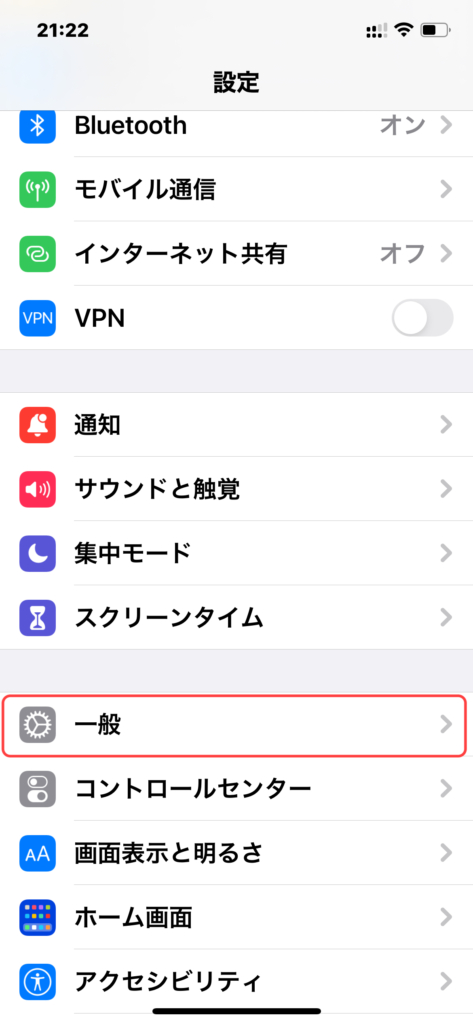
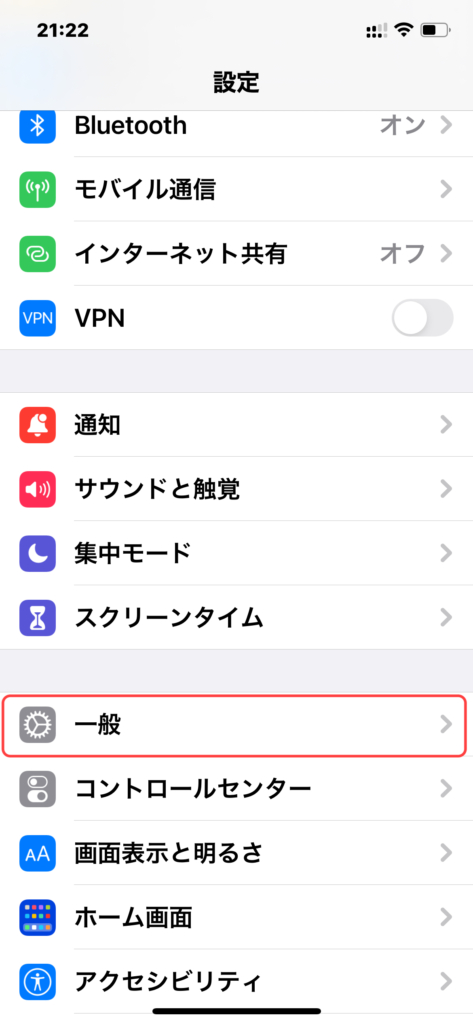
設定のアプリを開いて一般をタップします
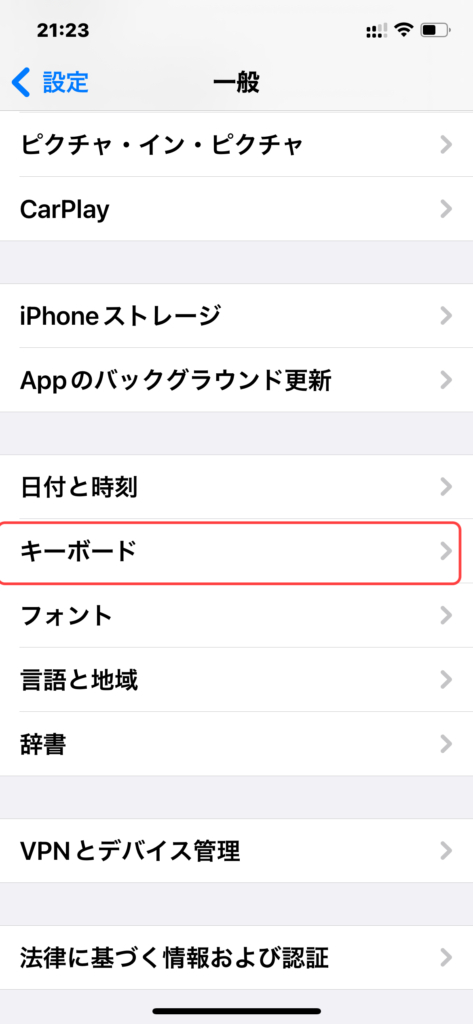
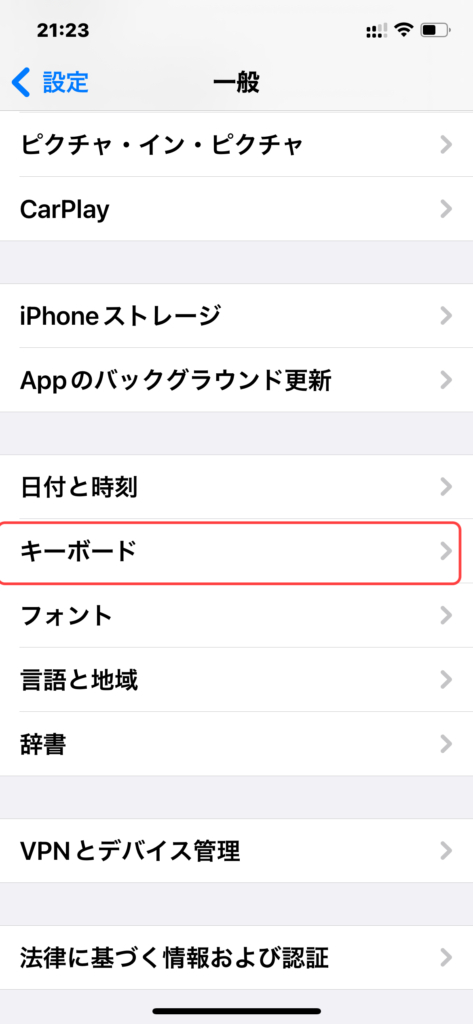
一般を開いてキーボードをタップします
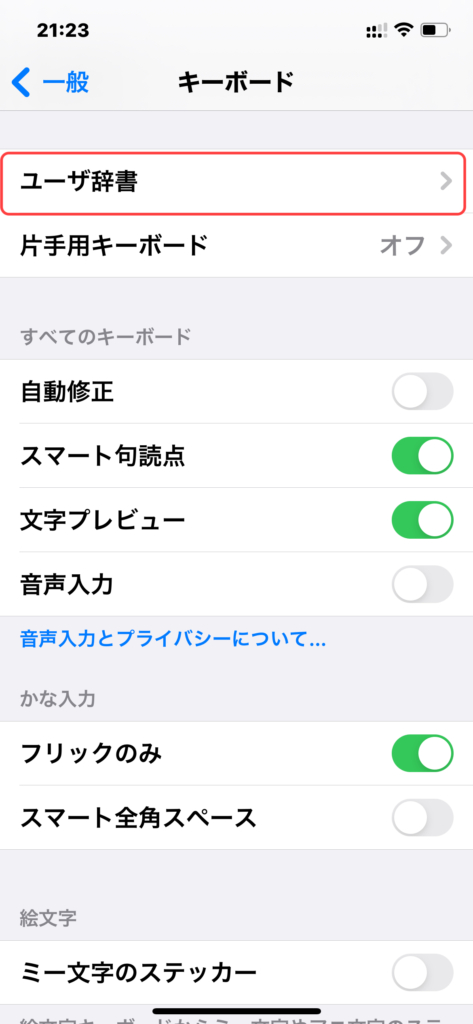
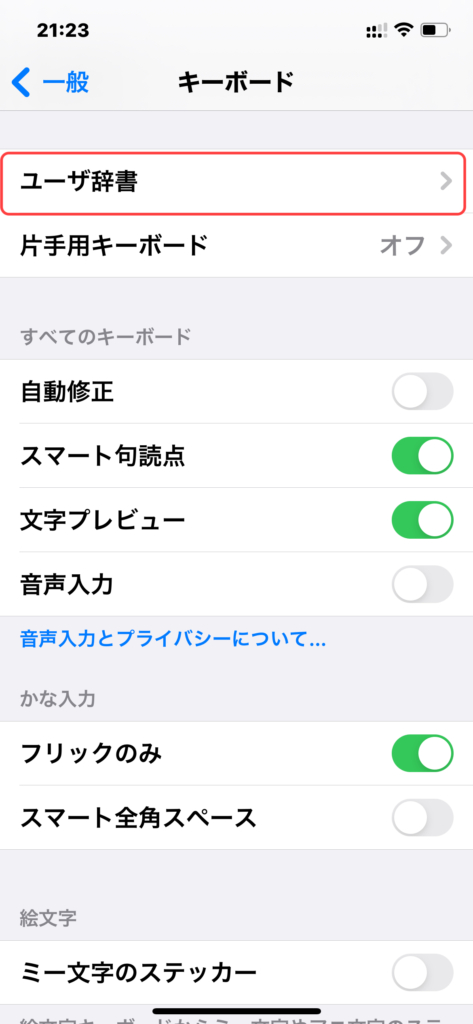
キーボードを開いてユーザー辞書をタップします
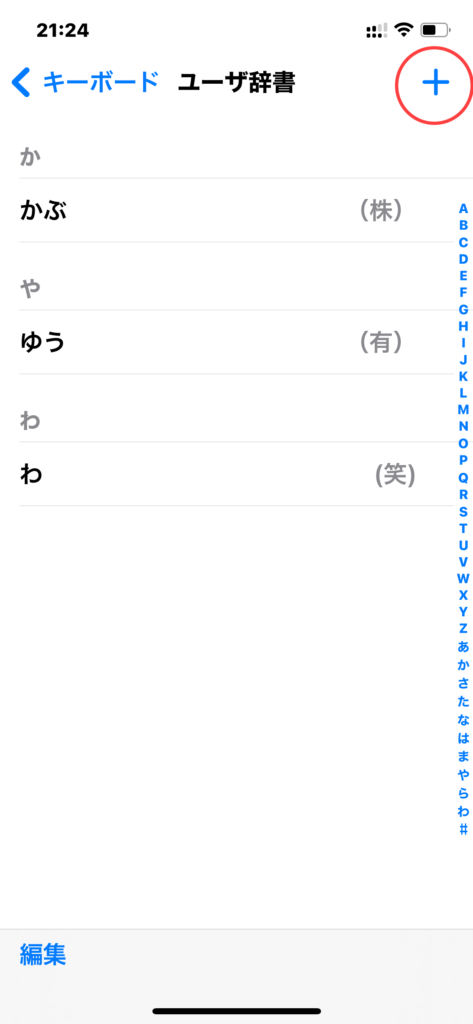
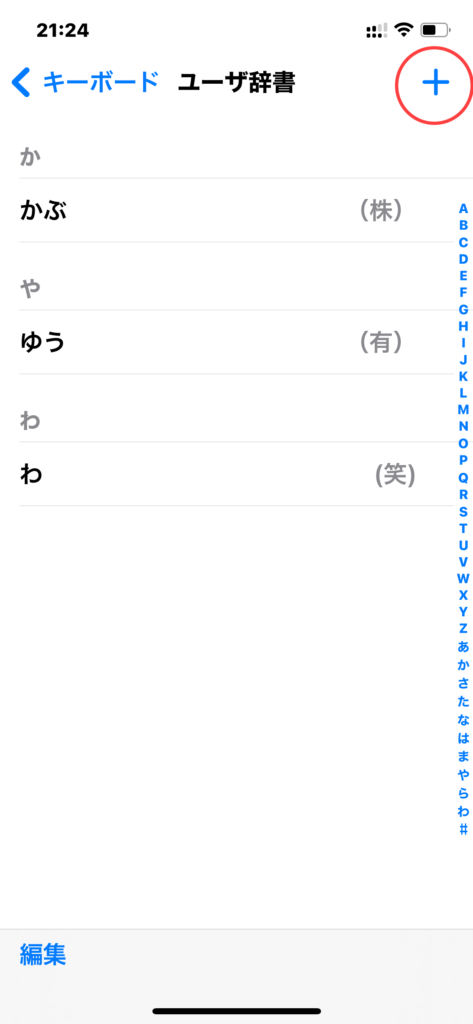
ユーザー辞書の右上にある+をタップします
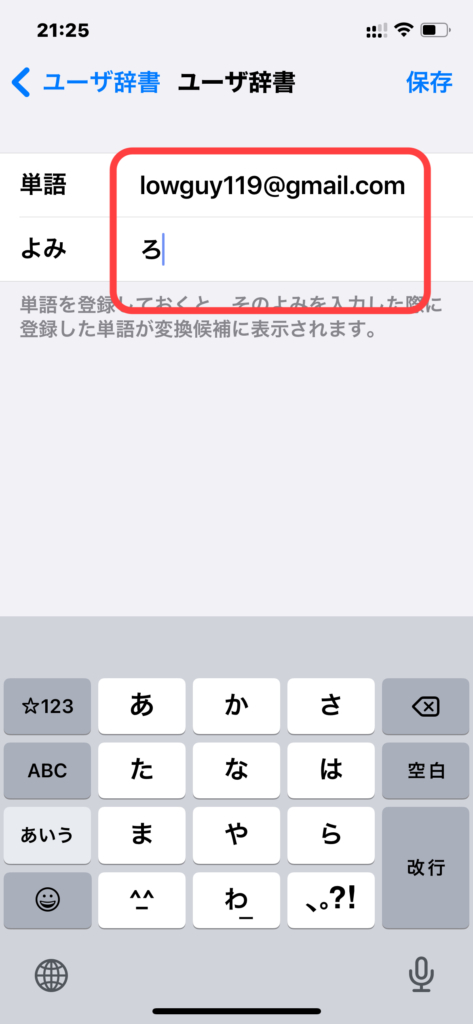
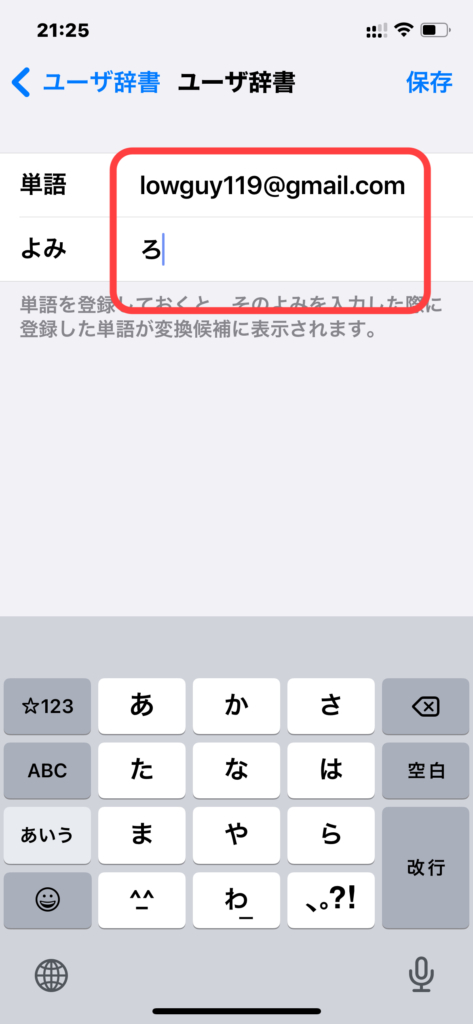
単語にメールアドレスを入力
よみに覚えやすい言葉で入力します
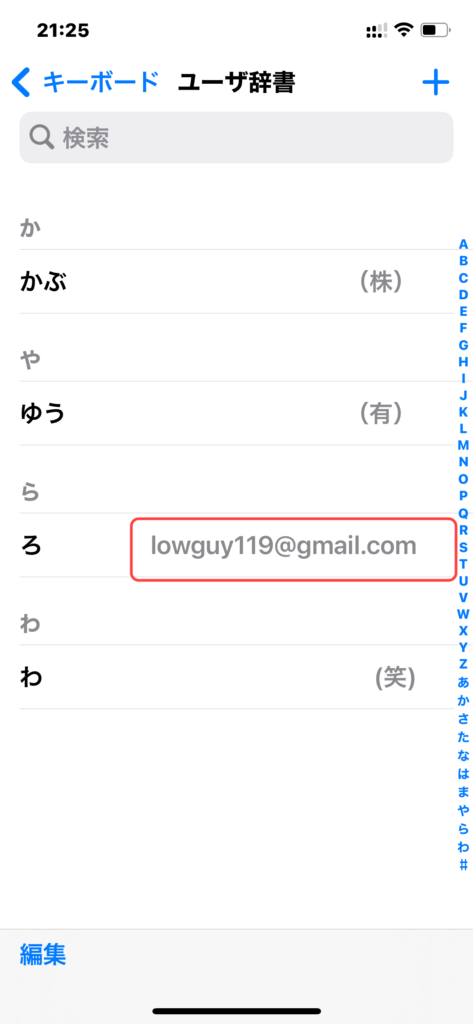
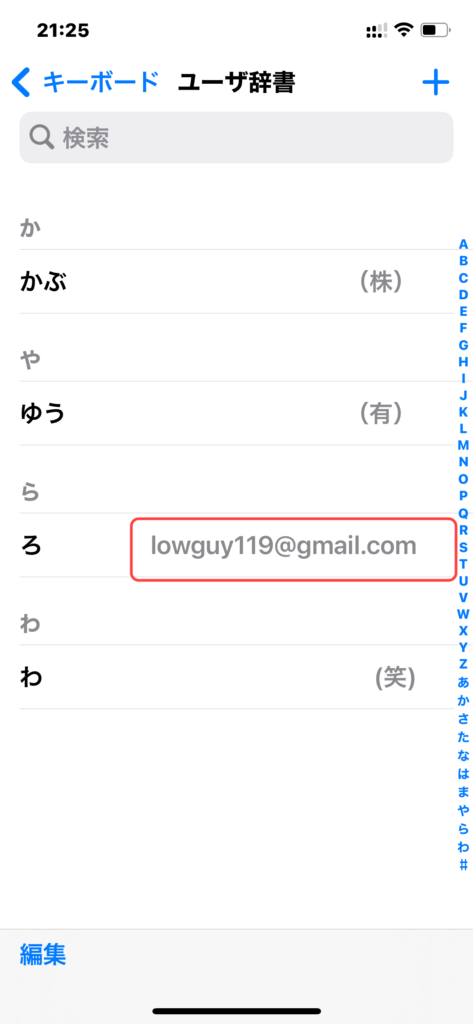
ユーザー辞書によみが“ろ”で登録されました
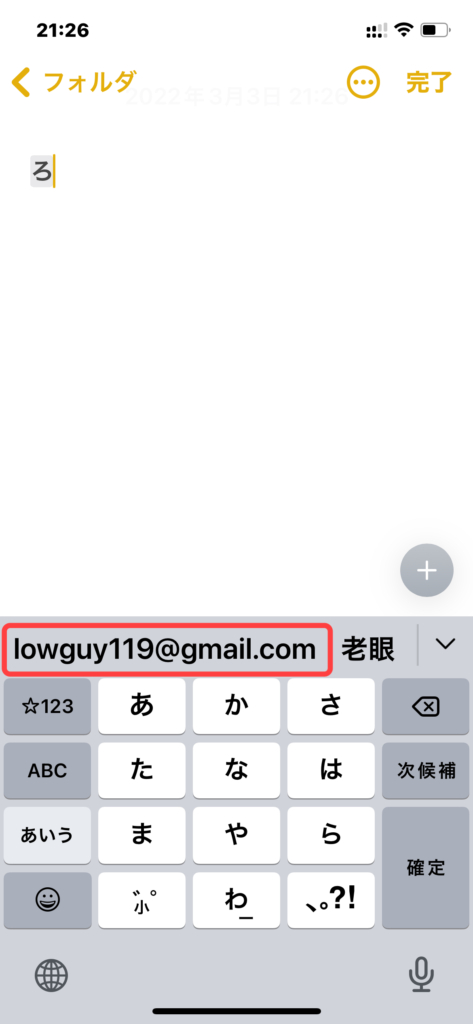
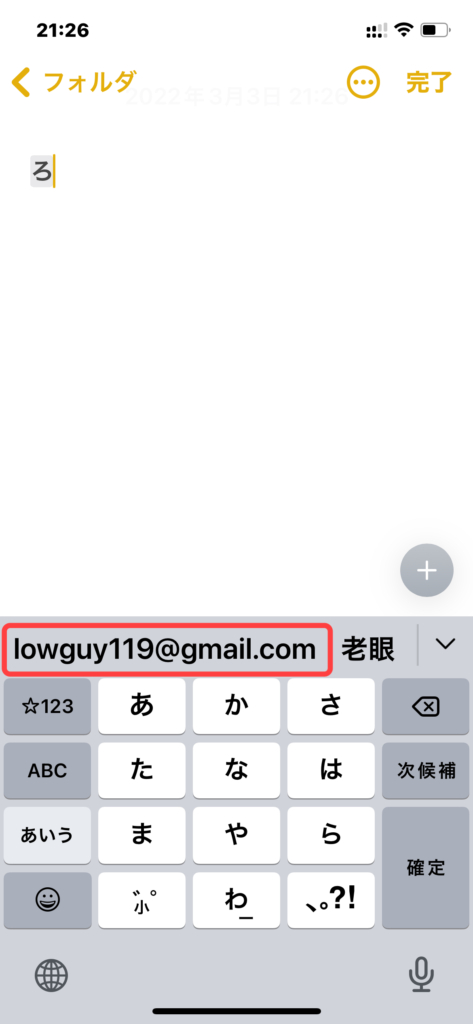
メモ帳で試してみます
“ろ”と入力すると変換候補の中に先ほど登録したメールアドレスが出るようになりました
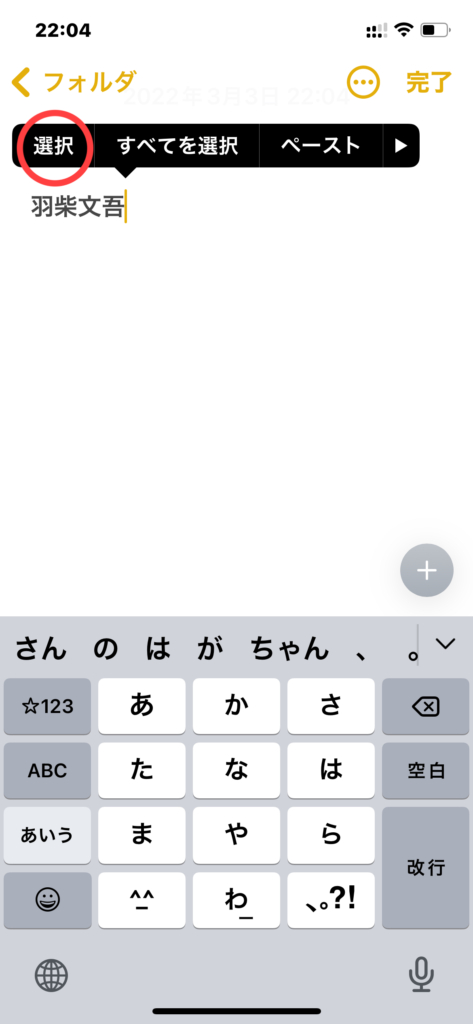
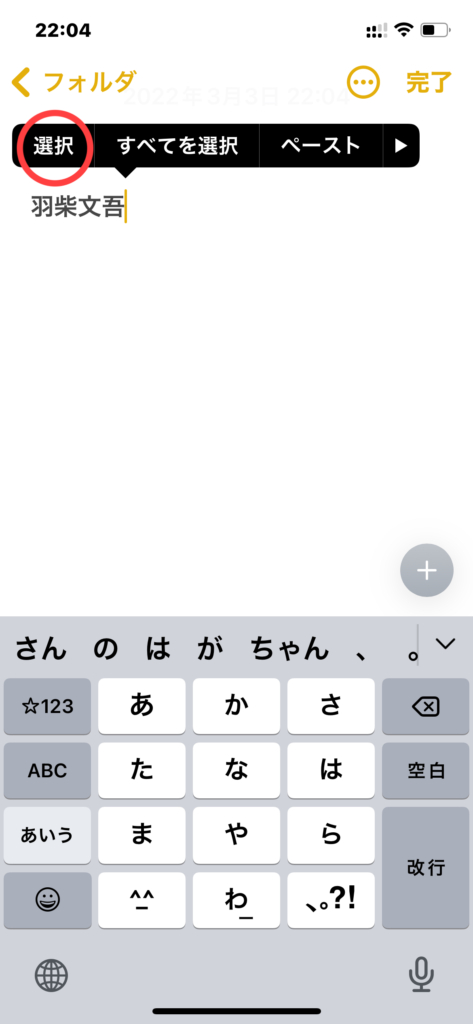
ちなみに英単語のメールアドレスは出来ませんが、日本語だとメモ帳からでもユーザー辞書の登録が出来ます
文字を長押しすると黒いバーが出てくるので、選択をタップして登録する単語選びます
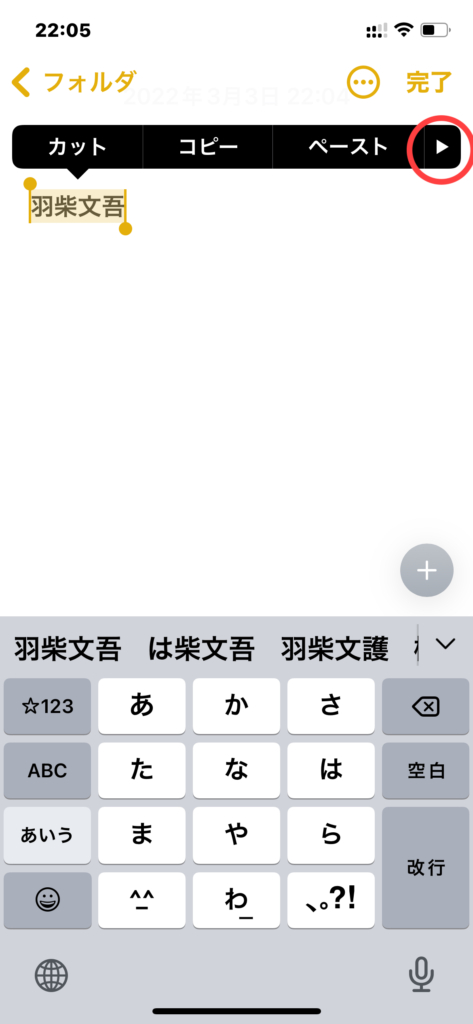
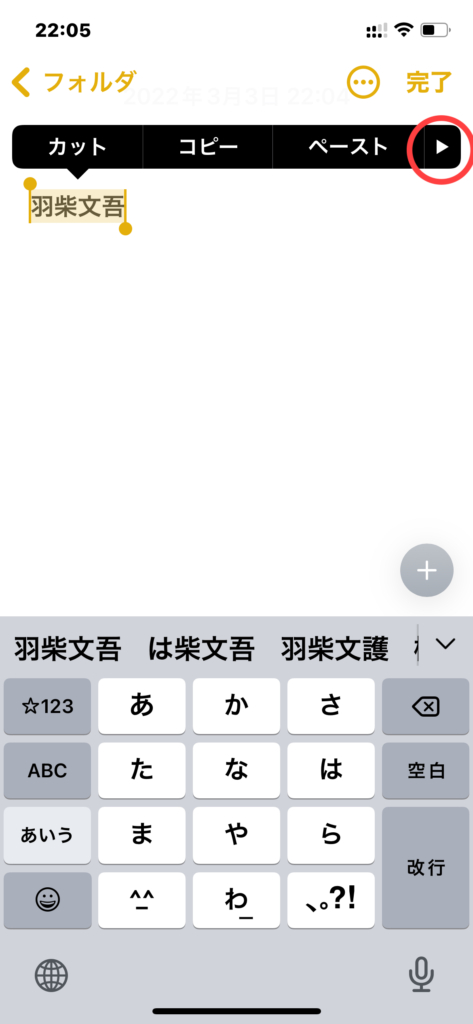
単語の範囲を指定して右の三角を2回タップします
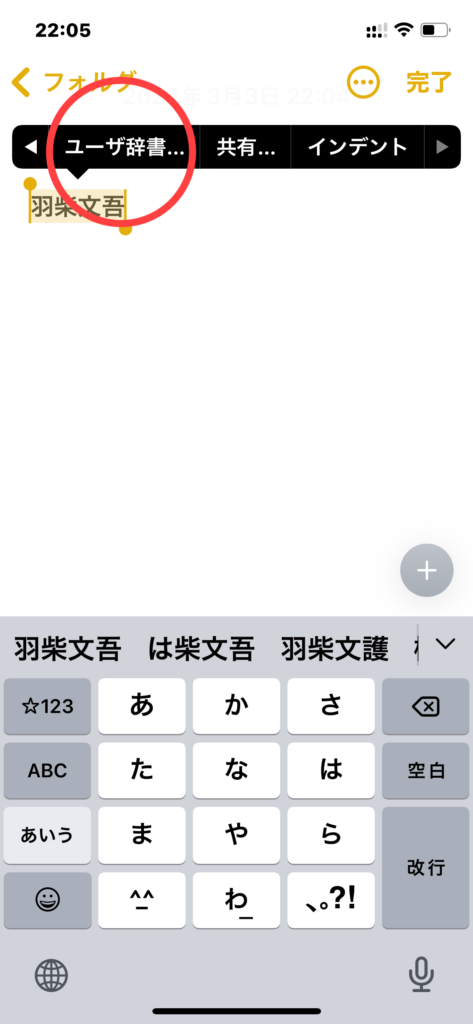
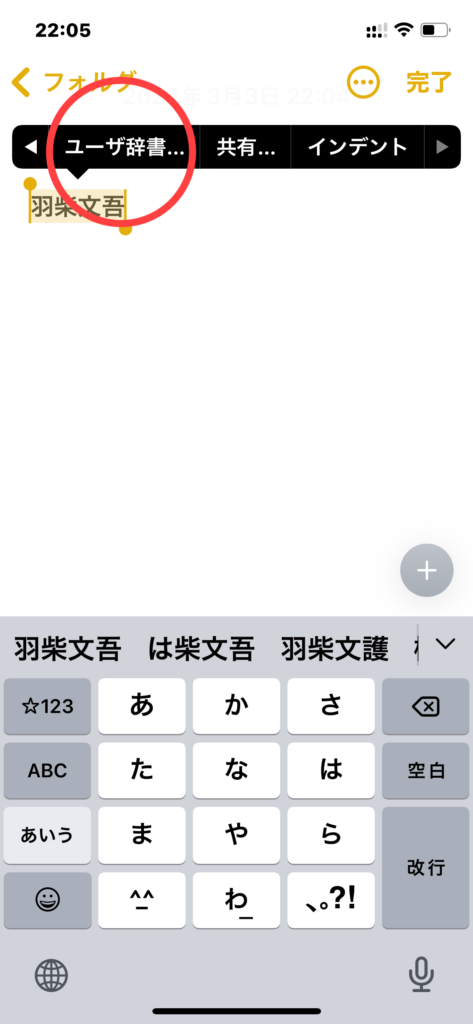
ユーザー辞書をタップします
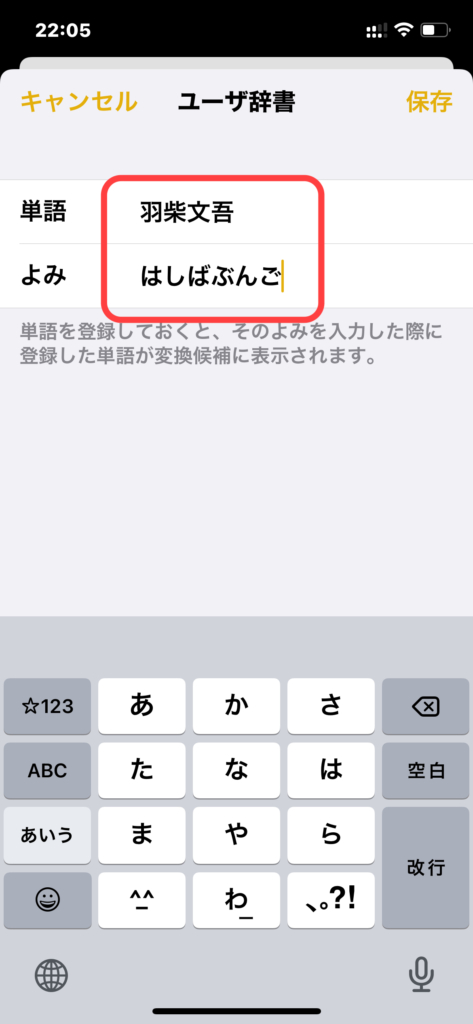
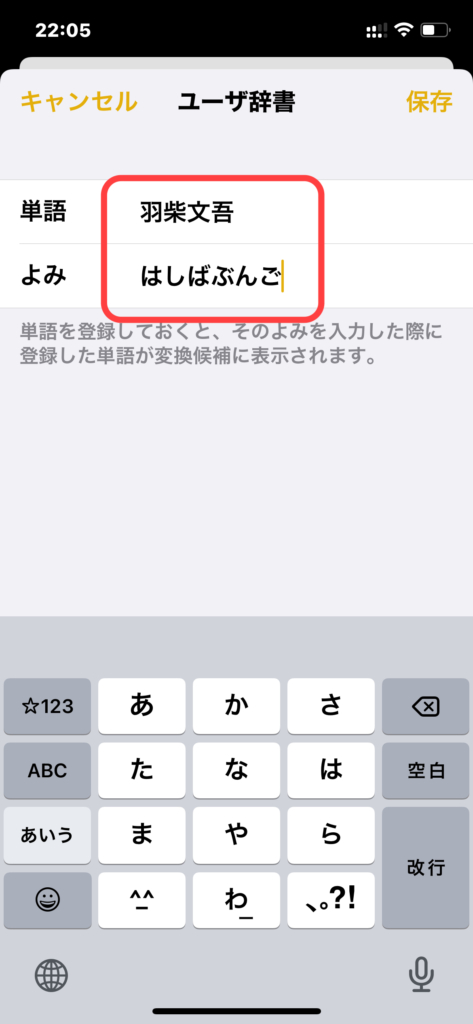
単語とよみが表示されるので、このままで良ければ保存して下さい
よみを変える時は変更して保存出来ます
まとめ
ユーザー辞書はメールアドレス以外にも、住所や電話番号、マンションの名前などを登録しておくと毎回入力する手間がなくなりとても便利です。
子供の名前も変換でなかなか出てこない名前は、登録しておくと簡単に出すこと出来ます。
ただし、パスワードを登録するのはセキュリティ上おすすめしません。
入力するのが面倒な言葉はなんでもユーザー辞書に登録して、入力時間を短縮した方が快適になりますよ!





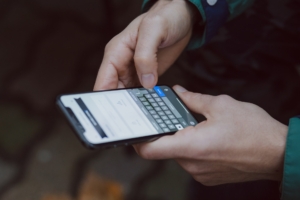
コメント